GRASYS IDソフトウェアとプリンタードライバーのアンインストール方法をご紹介します。
プリンタードライバーは再起動が必要になりますので、ご注意ください。
GRASYS IDソフトウェア
はじめに、GRASYS IDソフトウェアをアンインストールする方法です。
コントロールパネルを開きます。
プログラム→プログラムのアンインストールを選択します。
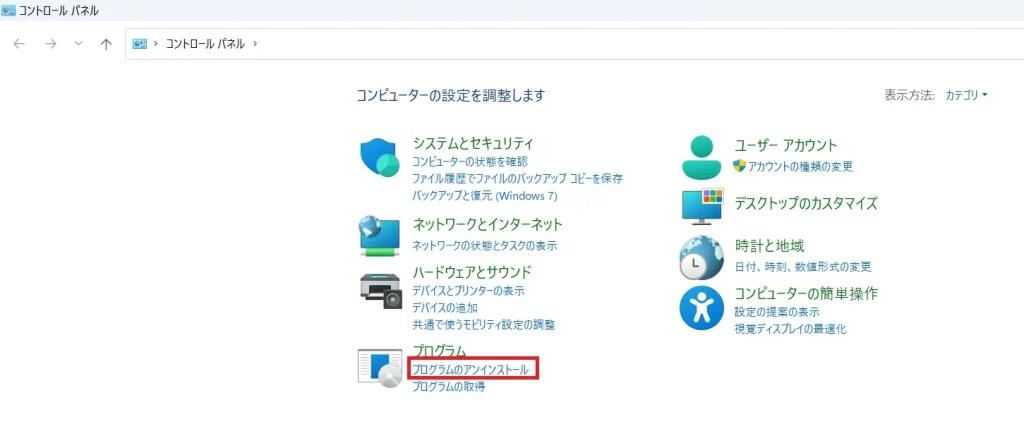
Uninstall GrasysIDをダブルクリックまたは右クリック→アンインストールを選択します。
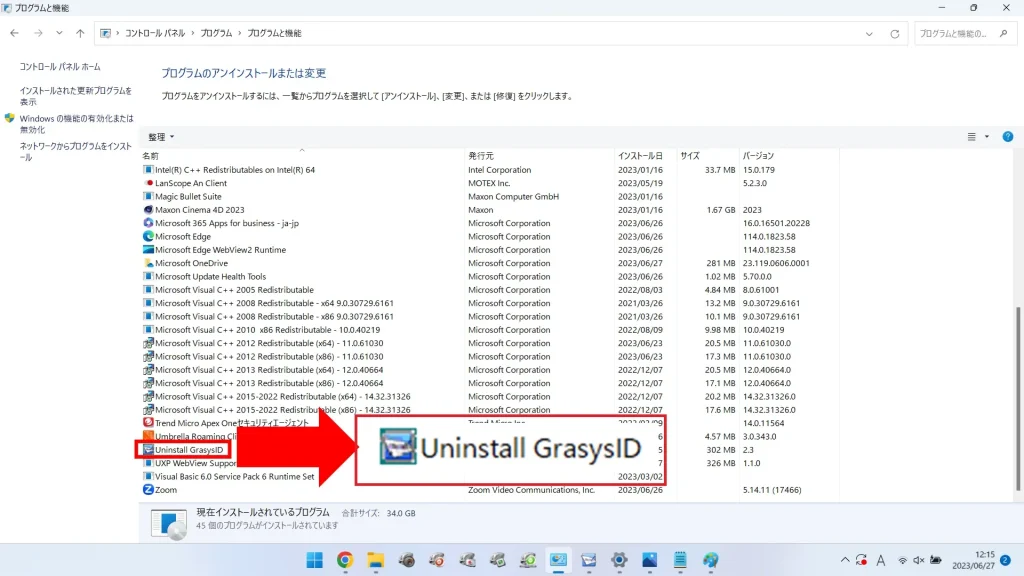
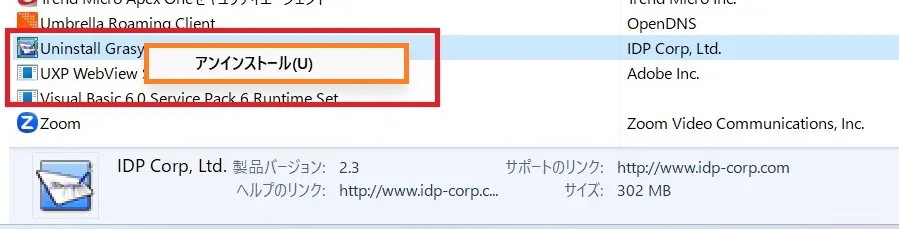
『はい』を選択します。

こちらでGRASYS IDソフトウェアのアンインストールは正常に完了しました。
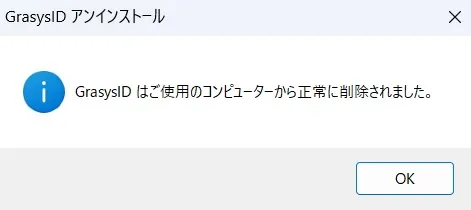
プリンタードライバー
インストールCD内にあるDDInstall-Uninstall.exeを選択します。
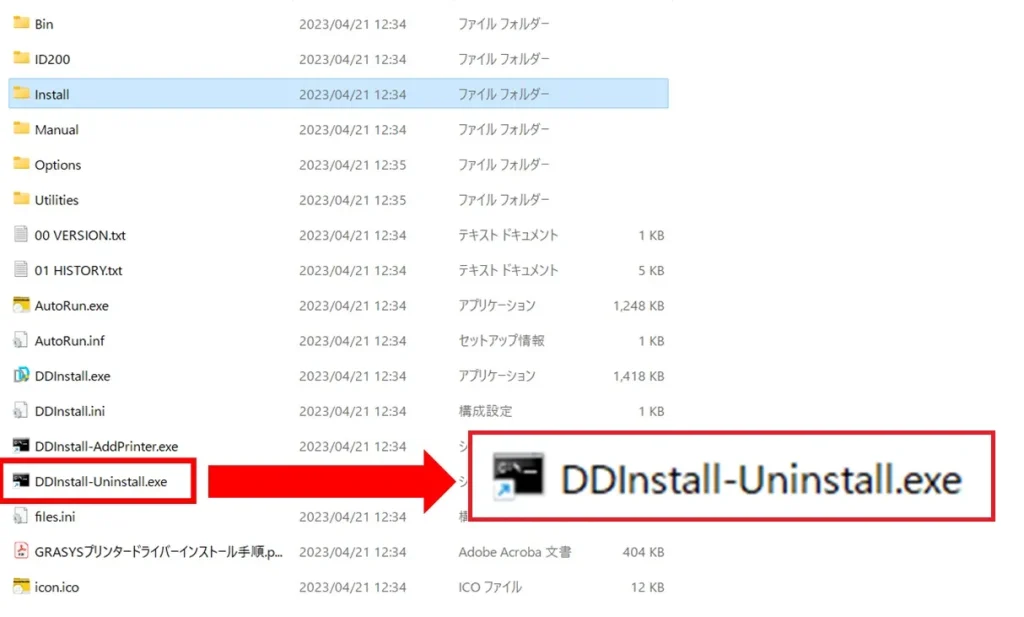
開くを選択します。
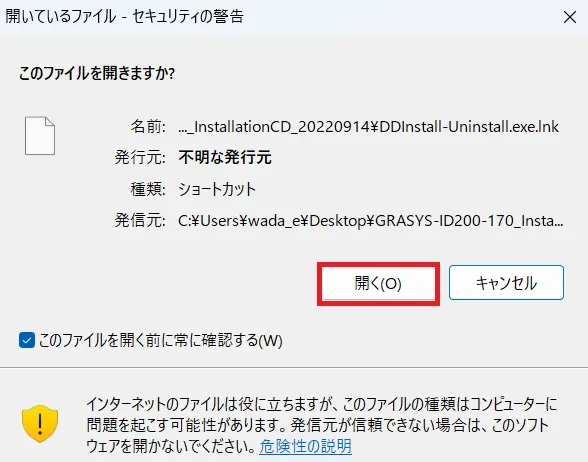
アンインストールを選択すると、削除が始まります。
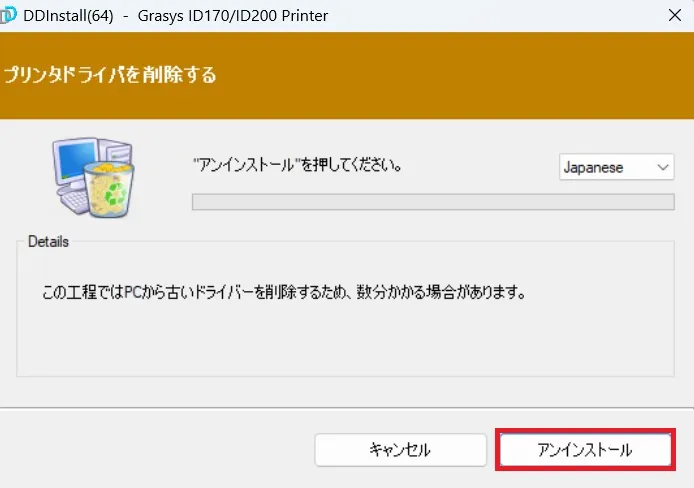
『はい』を選択すると再起動が始まります。
これでアンインストールは完了です。再起動後、再インストールをしてください。
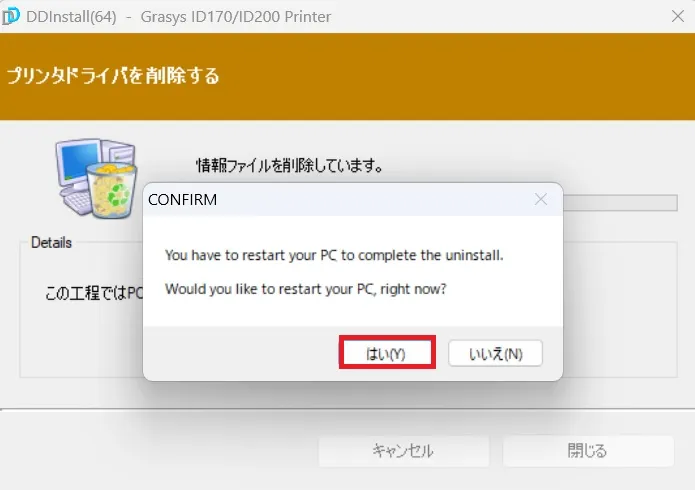
Facebook
Twitter
LinkedIn
Pinterest
Print



